La siguiente entrada Cómo instalar el tema de WordPress le mostrará cómo instalar un tema, subir un tema de su computadora o portátil a su sitio web y mucho más.
Actualizado el: 14 de octubre de 2023
Últimas noticias: Actualizada la documentación.
Los temas son muy importantes y hay que asegurarse de instalar el tema correcto para tu sitio. Cuando alguien visita tu sitio, en los primeros segundos decidirán si quedarse o no. Tener el tema correcto puede aumentar las posibilidades de que los visitantes se queden más tiempo. Sin embargo, no olvidemos lo importante que es el contenido de tu sitio. Pero eso es otro asunto. Ya hablare mas sobre este tema en otra vez.
Cuando se instala WordPress por primera vez, instala algunos temas por defecto y activa uno de los temas. Si no fuera así tu sitio se vería sin ningún formato y sería difícil de leer en algunos casos la información. En este tutorial Suffusion es el tema activado y no es un tema por defecto de WordPress.
Nota: Estas instrucciones se aplican a cualquier tema que instales o subas.
Cómo instalar el tema de WordPress
Paso 1 ) Ve a Apariencia -> Tema para empezar a subir o instalar un nuevo tema.
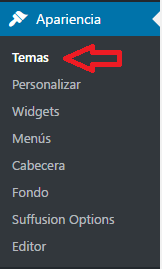
Paso 2 ) La siguiente imagen muestra el tema Suffusion actualmente activo. Haz clic en el botón Añadir nuevo para subir el nuevo tema que has descargado local mente en tu ordenador o portátil.
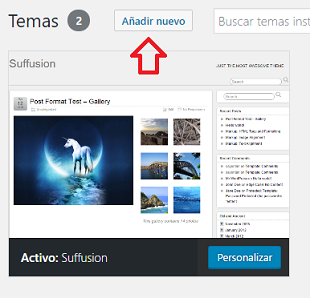
Paso 3 ) La siguiente imagen Añadir temas te muestra cómo buscar un tema o elegir un tema de un grupo. Incluso puedes usar un filtro personalizado para reducir el tipo de tema que estás buscando. Recuerda que el repositorio de WordPress tiene miles de temas para buscar. Sería casi imposible no encontrar el tema correcto sin estas opciones disponibles.
Opciones de Búsqueda de Temas
- Destacados
- Populares
- Recientes
- Favoritos
- Filtrar por características
- Buscar temas ….

Subir Tema
En algunos casos probablemente tendrás que comprar un tema profesional «Tema comercial». En este caso necesitarás subir el tema a tu sitio. Los siguientes pasos te muestran cómo subir un tema a tu sitio y también comprobar el tema.
Paso 4 ) Haz clic en el botón Subir tema como puedes ver en la siguiente imagen.
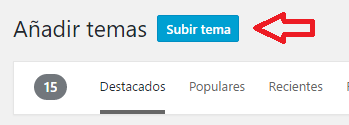
Paso 4-a ) Una vez que hayas localizado el archivo zip que has descargado a tu ordenador o portátil, haz clic en el botón Instalar ahora. Esto instalará el nuevo tema en tu sitio.
Nota: Recomiendo no activar el tema hasta que hayas comprobado el tema por primera vez. Es posible que desees configurar Xampp localmente en tu ordenador o portátil para ayudarte a comprobar tus temas.
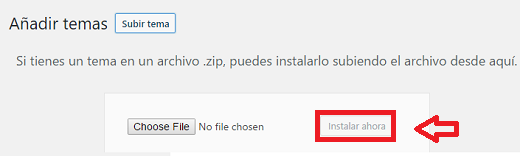
Paso 5 ) La siguiente imagen muestra el tema Twenty Seventeen, uno de los temas por defecto de WordPress. Al hacer clic en el botón Vista previa, podrás comprobar el tema en el escritorio sin afectar tu sitio.
Nota: Twenty Seventeen es uno de los temas por defecto usados por WordPress. En tu caso, el tema que vas a instalar será diferente.
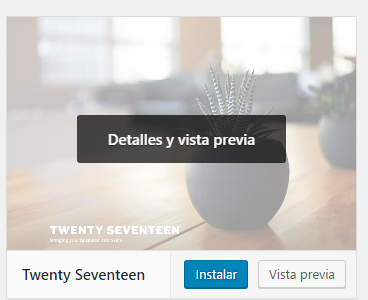
Paso 6 ) Cuando haces clic en el botón Vista previa, verás el siguiente menú. Aquí puedes llevar a cabo las siguientes configuraciones del tema. Estos ajustes te permiten comprobar el tema antes de activarlo.
Configuración de pruebas de temas
- Identidad del sitio
- Colores
- Cabecera multimedia
- Menús
- Widgets
- Portada estática
- Opciones del Tema = (Nota: Esta función será diferente dependiendo del tema que vayas a instalar. Algunos temas ofrecen más opciones que otros)
- CSS adicional
- También puedes comprobar cómo se ve el tema en diferentes configuraciones de pantalla es decir, ordenador, tableta o teléfono móvil.
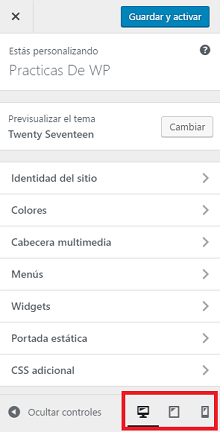
===================================
Eso es todo lo que necesitas hacer para añadir un nuevo tema a tu sitio.
Si tienes algunas preguntas, por favor hágamelo saber.
Estaré actualizando este tutorial de vez en cuando, así que asegúrate de volver.
Disfrutar.
Volver a la lista de información de WordPress: